create DataGrid
DataGrid以表格形式展示数据,并提供了丰富的选择、排序、分组和编辑数据的功能支持。DataGrid的设计用于缩短开发时间,并且使开发人员不需要具备特定的知识。它是轻量级的且功能丰富。单元格合并、多列标题、冻结列和页脚只是其中的一小部分功能。

下面我们就来介绍如何创建DataGrid。
1.从现有的表格元素创建DataGrid,在HTML中定义列、行和数据。当然还是添加一个class,值为easyui-datagrid。
<table class="easyui-datagrid">
<thead>
<tr>
<th data-options="field:'code'">编码</th>
<th data-options="field:'name'">名称</th>
<th data-options="field:'price'">价格</th>
</tr>
</thead>
<tbody>
<tr>
<td>001</td><td>name1</td><td>2323</td>
</tr>
<tr>
<td>002</td><td>name2</td><td>4612</td>
</tr>
</tbody>
</table>
2.通过< table >标签创建DataGrid控件。在表格内使用< th >标签定义列。
<table class="easyui-datagrid" style="width:400px;height:250px"
data-options="url:'datagrid_data.json',fitColumns:true,singleSelect:true">
<thead>
<tr>
<th data-options="field:'code',width:100">编码</th>
<th data-options="field:'name',width:100">名称</th>
<th data-options="field:'price',width:100,align:'right'">价格</th>
</tr>
</thead>
</table>
3.使用Javascript去创建DataGrid控件。
<table id="dg"></table>
$('#dg').datagrid({
url:'datagrid_data.json',
columns:[[
{field:'code',title:'Code',width:100},
{field:'name',title:'Name',width:100},
{field:'price',title:'Price',width:100,align:'right'}
]]
});
按照上面代码,去试一试吧!